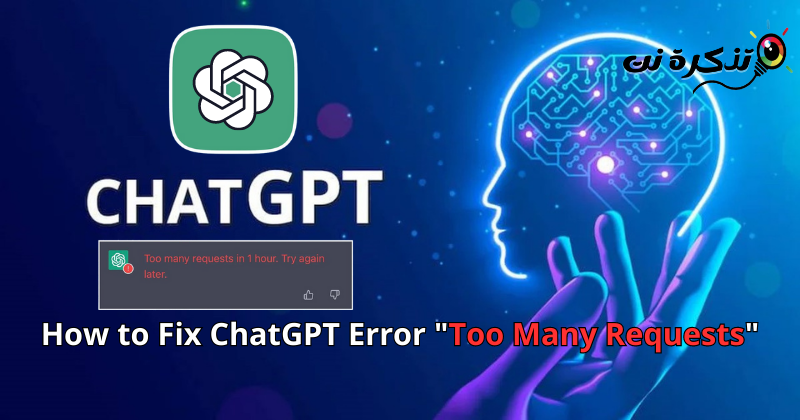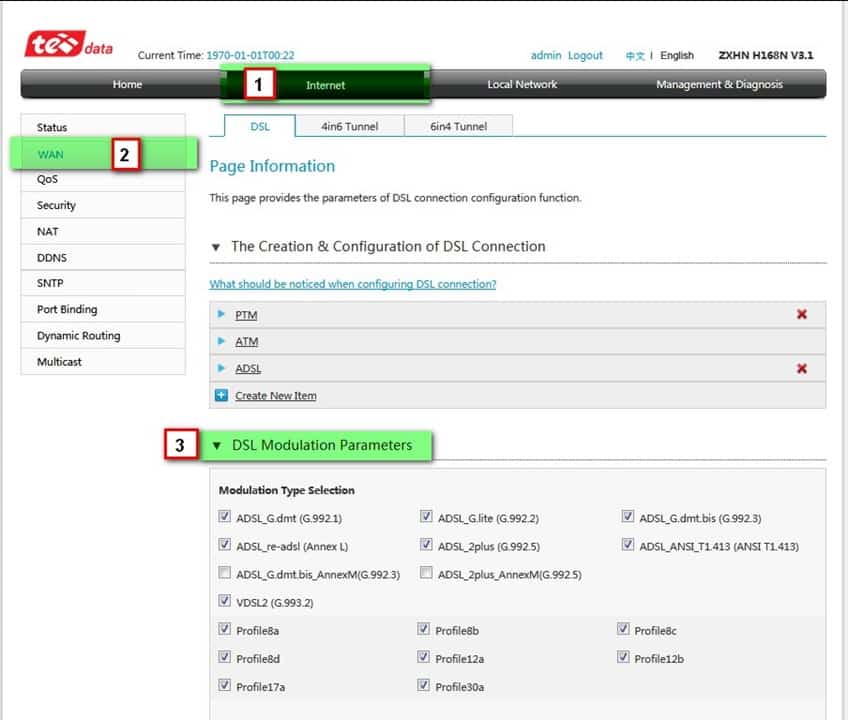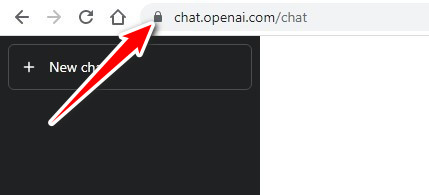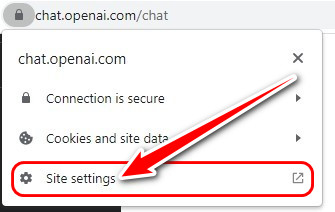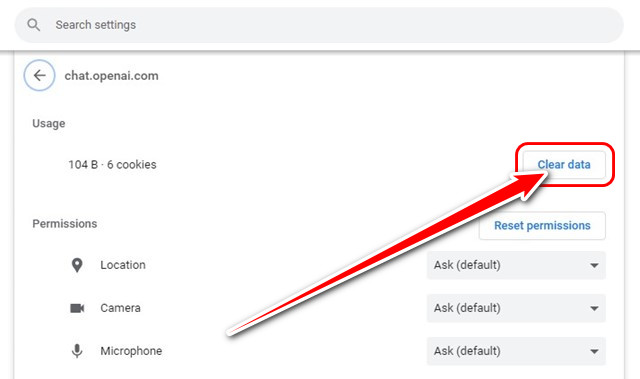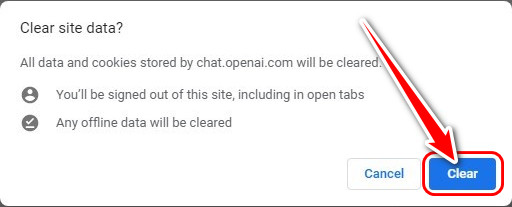למד על 7 דרכים לתיקון שגיאה.יותר מדי בקשות בשעה אחת. נסה שוב מאוחר יותרChatGPT צעד אחר צעד.
צ'אט gpt או באנגלית: ChatGPT זהו הבוט הראשון המופעל על ידי AI שנגע בבסיס משתמשים פעיל של 100 מיליון משתמשים תוך חודשיים בלבד. צ'אט בוט מבוסס בינה מלאכותית OpenAI على GPT-3 و GPT-4 (צ'אט GPT Plus) וזה מאוד שימושי.
ככל שיותר משתמשים מצטרפים ל-ChatGPT כדי לנסות את זה, משתמשי ChatGPT קיימים צפויים להיתקל בבעיות עקב עומס יתר בשרת. ChatGPT עשוי לפעמים להיכשל לעבוד עקב עומסים עצומים בשרתים והפסקות.
כמו כן, במהלך תחזוקה שוטפת, ייתכן ש-ChatGPT לא יפעל ויכול להראות לך סוגים שונים של שגיאות. אחת משגיאות ChatGPT הנפוצות ביותר שמעצבנות משתמשים רבים היא "429 יותר מדי בקשות
לאחר ששאלת שאלה לצ'אטבוט הבינה המלאכותית, הצ'אטבוט חוזר עם הודעת שגיאה שאומרת "יותר מדי בקשות בשעה אחת. נסה שוב מאוחר יותרמה שאומר שיש יותר מדי בקשות בשעה אחת. נסה שוב מאוחר יותר. אם אתה רואה את אותה שגיאה, המשך לקרוא את המדריך הזה כדי לפתור את הבעיה.
מדוע מופיעה השגיאה "יותר מדי בקשות" ב-ChatGPT?
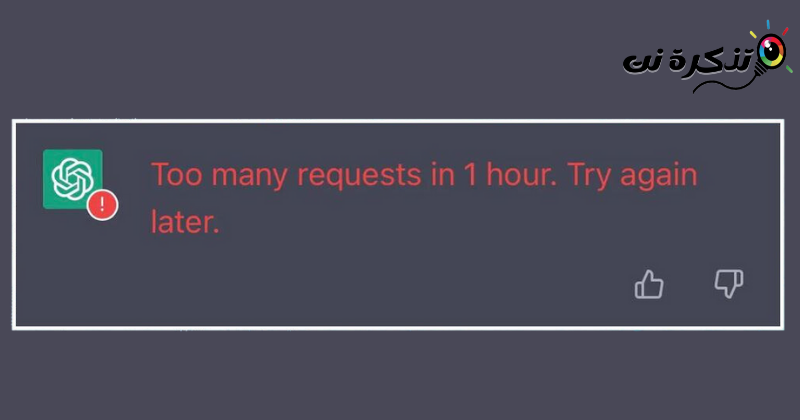
מופיעה שגיאהיותר מדי בקשות בשעה אחת. נסה שוב מאוחר יותרבדרך כלל לאחר ששאלת שאלה. מכיוון ש-ChatGPT הוא שירות חינמי, יש לו כמה תקרות מחיר נסתרות.
אתה לא יכול פשוט לשאול את הצ'אט בוט שאלות ללא הגבלה תוך פרק זמן קצר, מכיוון שסביר להניח שתגיע למגבלת המחיר שלך.
עכשיו אתם אולי תוהים מה הם הגבולות; ChatGPT לא פתוח לזה, אבל יש הגבלה למספר הבקשות והאסימונים שמשתמשים יכולים לשלוח בדקה ושעה.
כיצד לתקן "שגיאת 429 יותר מדי בקשות" ב-ChatGPT
כולנו יודעים את הסיבה האמיתית להודעת השגיאה; אין כמעט כמה דברים שאתה יכול לעשות כדי לפתור את זה.
למען האמת, אי אפשר לפתור טעות".יותר מדי בקשות בשעה אחת. נסה שוב מאוחר יותרב-ChatGPT, אבל אתה יכול לנסות כמה דברים כדי למנוע מהשגיאה להופיע מחדש.
בשורות הבאות, שיתפנו אתכם בכמה מהדרכים הטובות ביותר לעזור לכם לפתור או למנוע "יותר מדי בקשות בשעה אחת. נסה שוב מאוחר יותר"הודעת שגיאה ב-ChatGPT. אז בואו נתחיל.
1. בדוק אם שרתי ChatGPT מושבתים

קוד שגיאה של ChatGPT 429 מופיע בדרך כלל כאשר חרגת ממספר הבקשות המקסימלי בזמן נתון. עם זאת, ChatGPT יכול להפוך לבעיה אם השרתים מושבתים או עמוסים מדי.
לפני שתנסה כל דבר אחר, מומלץ לבדוק אם שרתי ChatGPT מושבתים. אם ChatGPT מושבת בכל העולם, אתה לא יכול לעשות כלום. אתה צריך לחכות לשחזור השרתים.
לאחר השחזור, אתה יכול לגשת מחדש לצ'טבוט AI ללא שגיאות. כדי לבדוק אם ChatGPT מושבת, בקר בדף האינטרנט status.openai.com. דף האינטרנט מציג את המצב הנוכחי של ChatGPT.
2. הפעל מחדש את דפדפן האינטרנט שלך
הרבה תוספים או תוספים של ChatGPT זמינים באינטרנט והם יכולים ליצור בעיות. תוספים זדוניים מריצים לעתים קרובות משימות ברקע, מה שעלול להפריע ל-ChatGPT לעבוד על הדפדפן.
לכן, לפני שתמצא ותסיר את כל התוספים השגויים, תוכל להפעיל מחדש את דפדפן האינטרנט שלך. הפעלה מחדש של דפדפן האינטרנט עשויה להסיר שגיאות ותקלות שעלולות להפעיל את הדפדפן שלך קוד שגיאה של ChatGPT 429.
3. נקה קובצי Cookie של ChatGPT
מספר משתמשים טענו לפתור את שגיאת 429 Too Many Requests ChatGPT רק על ידי ניקוי קובצי ה-ChatGPT שלהם. אז אתה יכול לנסות לעשות את זה גם כן. הנה איך לנקות קובצי Cookie של ChatGPT בשלבים פשוטים.
- ביקור ראשון chat.openai.com/chat מדפדפן האינטרנט שלך.
- הקש סמל מנעול ליד כתובת האתר בשורת הכתובת.
ChatGPT לחץ על סמל המנעול לצד כתובת האתר בשורת הכתובת - לאחר מכן, מבין האפשרויות שמופיעות, בחר "הגדרות אתרכלומר הגדרות מיקום.
בחר הגדרות אתר - בהגדרות, לחץ על הכפתורתאריך ברורכדי לנקות את הנתונים.
לחצן נקה נתונים - בבקשת אישור ניקוי נתוני האתר, לחץ על "נקהכדי לאשר את הסריקה.
בבקשת האישור של נקה את נתוני האתר, לחץ על הלחצן נקה - לאחר ביצוע שינויים, הפעל מחדש את דפדפן האינטרנט שלך כדי לתקן את קוד השגיאה של ChatGPT 429.
4. הפעל או השבת את ה-VPN שלך

אם אתה מקבל יותר מדי בקשות ChatGPT. נסה שוב מאוחר יותר תוך כדי חיבור לרשת VPN ; אנו ממליצים לך להשבית את חיבור ה-VPN ולנסות.
שירות ה-VPN יכול להקצות כתובת IP דואר זבל למכשיר שלך. כאשר זה קורה, ChatGPT עשוי לראות את המכשיר שלך כדואר זבל או בוט ולמנוע ממך להשתמש בשירות.
גם ההפך יכול להיות נכון; אם כתובת ה-IP האמיתית שלך מסומנת, תקבל את השגיאה; במקרה זה, VPN עשוי לעזור.
אתה צריך לנסות הפעל והשבת את VPN לאחר רמה עם האפשרות שפותרת את הודעת השגיאה ChatGPT.
5. המתן
מופיעה שגיאה429 יותר מדי בקשותב-ChatGPT כאשר אתה חורג ממספר הבקשות המקסימלי בזמן נתון.
אם השיטות שלעיל לא מצליחות לפתור את השגיאה, האפשרות הבאה הטובה ביותר היא לחכות. עליך להמתין לפחות 15-30 דקות לפני שתבקש שוב ChatGPT.
6. אל תגיש בקשות מהר מדי
מעקב אחר השימוש שלך הוא המפתח בזמן השימוש ב-ChatGPT. למרות ש- AI chatbot הוא בחינם, אתה יכול להגיע למגבלת הבקשות שנקבעה על ידי OpenAI ל-ChatGPT אם אתה מגיש בקשות מהר מדי.
גם אם השגיאה לא מופיעה429 יותר מדי בקשותמומלץ להאט בזמן ההזמנה. אתה יכול גם להשתמש בהיסטוריית ההזמנות שלך כדי לצמצם את מספר ההזמנות שאתה מבצע.
אתה יכול גם לשמור את הבקשות שלך קצרות ומדויקות כדי למנוע עומס יתר. אז בקיצור, אתה צריך להאט את הקצב בזמן הגשת בקשות כדי למנוע שגיאת צ'אט של gpt לצוץ."יותר מדי בקשות" בעתיד.
7. השתמש בחלופות ChatGPT
ChatGPT עשוי להיות הצ'אטבוט הפופולרי ביותר של AI, אבל הוא לא היחיד. גוגל השיקה לאחרונה מְשׁוֹרֵר למיקרוסופט יש בינג, המופעל על ידי בינה מלאכותית; כל אלו הן החלופות הטובות ביותר של ChatGPT.
יש לך גם הרבה חלופות אחרות פחות פופולריות של ChatGPT. אתה יכול להשתמש בחלופות ChatGPT כאשר ChatGPT מושבת, מציג שגיאות או מבקש ממך בקשות מאוחר יותר.
אלו היו כמה מהדרכים הטובות ביותר לתקן את שגיאת 429 Too Many Requests ב-Chat GPT. אם אתה זקוק לעזרה נוספת בפתרון שגיאת ChatGPT זו, הודע לנו בתגובות.
אתה עשוי להתעניין גם ללמוד על:
אנו מקווים שתמצא מאמר זה שימושי עבורך כיצד לתקן "יותר מדי בקשות בשעה אחת. נסה שוב מאוחר יותר" ב-ChatGPT. שתפו את דעתכם וניסיונכם בתגובות. כמו כן, אם המאמר עזר לך, הקפד לשתף אותו עם חבריך.